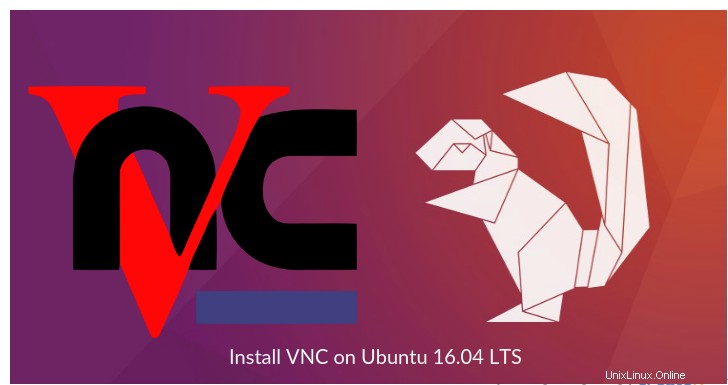
Installer VNC sur Ubuntu 16.04
Comme vous le savez, VNC est un protocole qui permet de partager le bureau et de le contrôler à distance via Internet. Ce guide simple vous aide à installer VNC sur les machines Ubuntu 16.04.
Avant d'installer le serveur VNC, installons Xfce desktop.
$ sudo apt-get update $ sudo apt-get install xfce4 xfce4-*
Installez le serveur VNC à l'aide de la commande suivante.
$ sudo apt-get install vnc4server
Le serveur VNC écoute sur le port 5900, mais si vous prévoyez de configurer le décalage de port dans VNC ; nous pouvons exécuter un service VNC sur un sous-port du port par défaut 5900.
Par exemple, si nous configurons VNC pour le port 5, le bureau sera accessible sur le port 5905. Pour vous connecter, vous pouvez utiliser le format standard ipaddress:sub-port (192.168.2.109:5 ou 192.168.2.109:5905 )
$ sudo nano /etc/systemd/system/vncserver@:5.service
Remplacer
[Unit] Description=Start TightVNC server at startup After=syslog.target network.target [Service] Type=forking User=raj PAMName=login PIDFile=/home/raj/.vnc/%H%i.pid #ExecStartPre=/usr/bin/vncserver -kill %i > /dev/null 2>&1 ExecStart=/usr/bin/vncserver -depth 24 -geometry 1024x768 %i ExecStop=/usr/bin/vncserver -kill %i [Install] WantedBy=multi-user.target
Recharger le démon systemctl en tant que root
$ sudo systemctl daemon-reload
Démarrer le serveur VNC en tant qu'utilisateur "raj"
raj@server:~$ vncserver
Définissez le mot de passe.
You will require a password to access your desktops. Password: Verify: xauth: file /home/raj/.Xauthority does not exist New 'server.itzgeek.local:1 (raj)' desktop is server.itzgeek.local:1 Creating default startup script /home/raj/.vnc/xstartup Starting applications specified in /home/raj/.vnc/xstartup Log file is /home/raj/.vnc/server.itzgeek.local:1.log
Maintenant, modifiez le fichier xstartup pour démarrer le bureau Xfce dans VNC.
raj@server:~$ nano /home/raj/.vnc/xstartup
Supprimez toutes les entrées existantes et placez les lignes ci-dessous dans le fichier.
#!/bin/sh [ -r $HOME/.Xresources ] && xrdb $HOME/.Xresources startxfce4 &
Démarrez le service VNC en tant que root.
$ sudo systemctl start vncserver@:5.service
Activez-le au démarrage du système en tant que root.
$ sudo systemctl enable vncserver@:5.service
Utilisez maintenant une visionneuse VNC pour prendre le bureau partagé.
adresse ip :5905 ou adresseip :5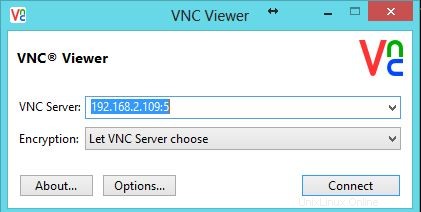 Authentifiez-vous auprès de VNC.
Authentifiez-vous auprès de VNC. 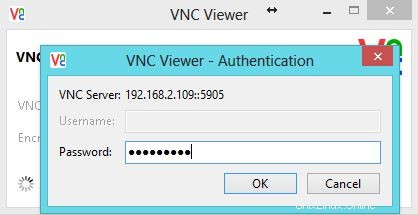 Maintenant, vous obtiendrez le bureau Xfce.
Maintenant, vous obtiendrez le bureau Xfce. 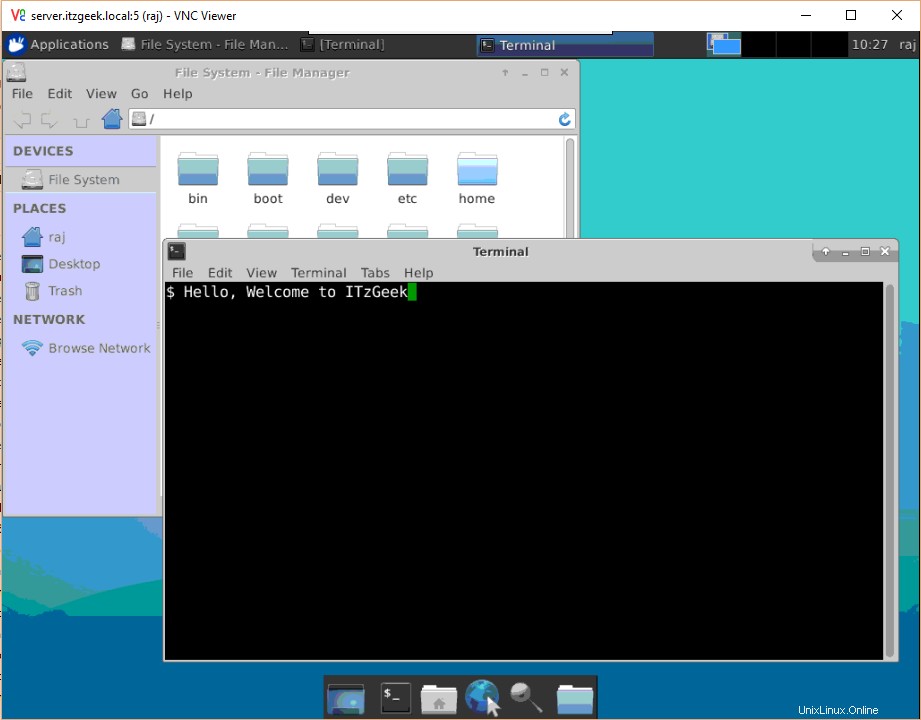 C'est tout.
C'est tout.